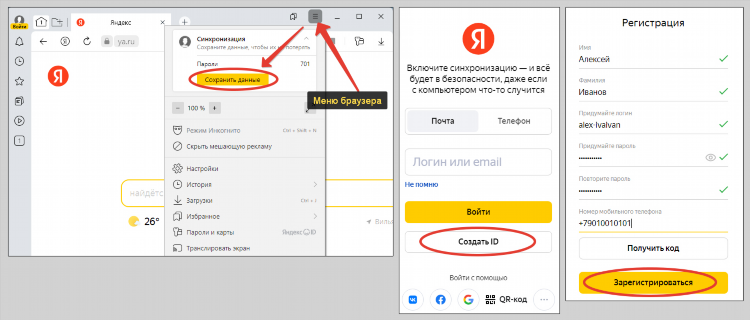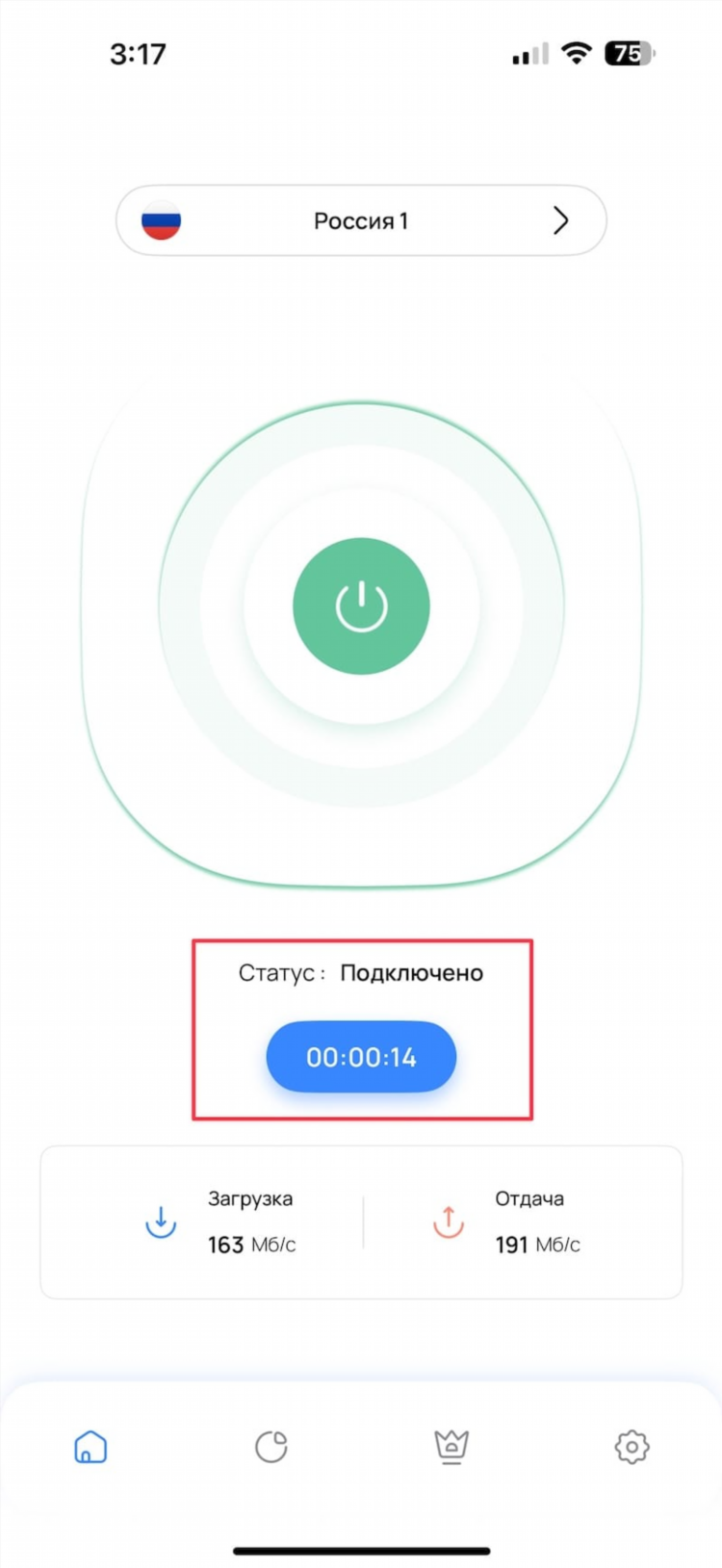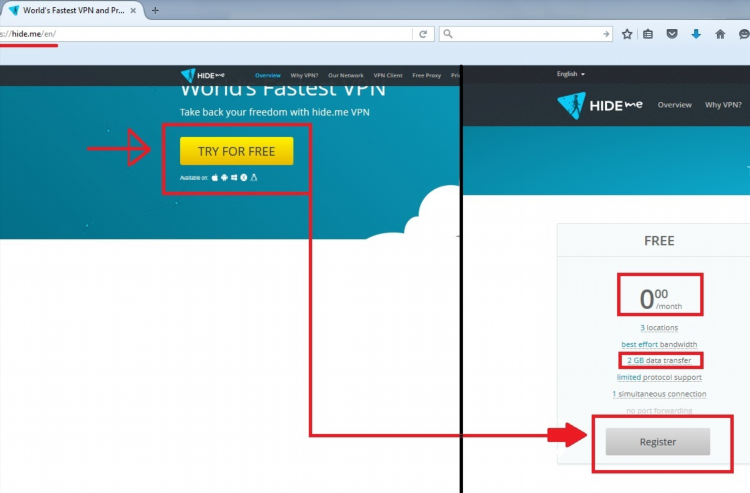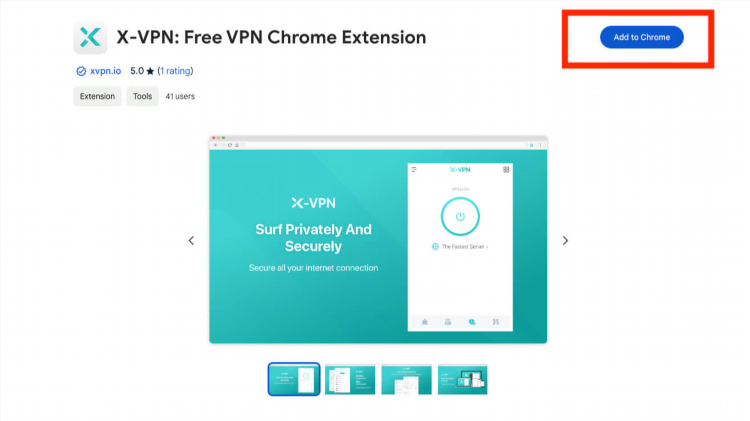Как сменить vpn на компьютере
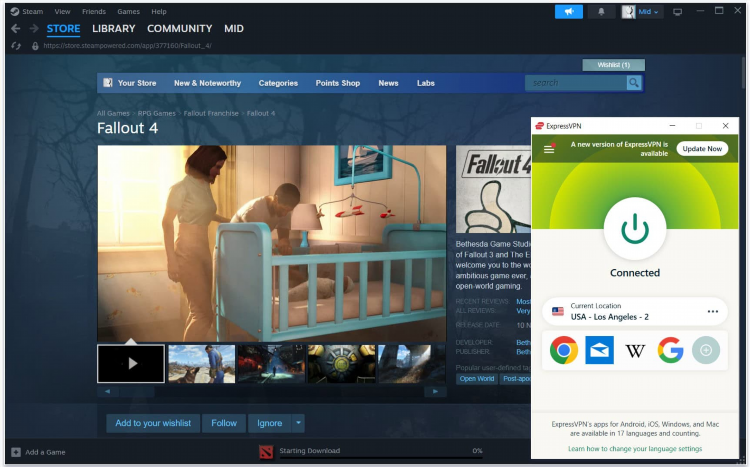
Как сменить VPN на компьютере
Виртуальная частная сеть (VPN) обеспечивает безопасное и конфиденциальное подключение к интернету, шифруя трафик и скрывая IP-адрес пользователя. В процессе работы может возникнуть необходимость сменить VPN-сервер или полностью отключить VPN-соединение на компьютере. Данная статья содержит пошаговые инструкции по выполнению этих действий в различных операционных системах.
Изменение VPN-сервера
Для изменения VPN-сервера необходимо выполнить следующие действия:
- Откройте приложение VPN-клиента, установленное на вашем компьютере.
- Найдите раздел настроек подключения или выбора сервера. Обычно он обозначается как "Серверы", "Местоположения" или значком глобуса.
- Выберите новый VPN-сервер из предложенного списка. Список может быть отсортирован по географическому расположению, скорости соединения или другим параметрам.
- Нажмите кнопку "Подключиться" или аналогичную для установления соединения с выбранным сервером.
В некоторых случаях может потребоваться предварительное отключение от текущего VPN-сервера перед выбором нового. Для этого найдите кнопку "Отключиться" в интерфейсе VPN-клиента и нажмите ее. После отключения повторите шаги 2-4.
Отключение VPN-соединения
Для временного отключения VPN-соединения выполните следующие шаги:
- Найдите значок VPN-клиента в системном трее (обычно в правом нижнем углу экрана).
- Щелкните правой кнопкой мыши по значку.
- В контекстном меню выберите пункт "Отключиться" или "Выйти".
В зависимости от настроек VPN-клиента, при выборе пункта "Выйти" приложение может полностью закрыться, что также приведет к разрыву VPN-соединения. Для повторного подключения потребуется запустить приложение и выполнить подключение к желаемому серверу.
Удаление VPN-профиля или приложения
Если необходимо полностью удалить VPN-соединение или приложение, выполните следующие действия в зависимости от операционной системы:
Windows
- Откройте "Панель управления".
- Перейдите в раздел "Сеть и Интернет".
- Выберите "Центр управления сетями и общим доступом".
- В левом меню нажмите "Изменение параметров адаптера".
- Найдите VPN-подключение, щелкните по нему правой кнопкой мыши и выберите "Удалить".
Для удаления VPN-приложения:
- Откройте "Панель управления".
- Перейдите в раздел "Программы" и выберите "Удаление программы".
- Найдите в списке VPN-приложение, щелкните по нему правой кнопкой мыши и выберите "Удалить".
- Следуйте инструкциям на экране для завершения удаления.
macOS
- Откройте "Системные настройки".
- Перейдите в раздел "Сеть".
- Выберите VPN-подключение в списке слева.
- Нажмите кнопку "–" (минус) внизу списка, чтобы удалить VPN-профиль.
Для удаления VPN-приложения:
- Откройте "Finder".
- Перейдите в папку "Программы".
- Найдите VPN-приложение и перетащите его в "Корзину".
- Щелкните правой кнопкой мыши по значку "Корзина" в Dock и выберите "Очистить Корзину".
Linux
Процесс удаления VPN-подключения и приложения зависит от используемого дистрибутива Linux и метода установки VPN. Как правило, для удаления VPN-приложения используются менеджеры пакетов (например, apt, yum, pacman) или удаление файлов приложения вручную, если оно было установлено таким образом. Информацию об удалении конкретного VPN-приложения следует искать в документации к этому приложению или дистрибутиву Linux. Для удаления VPN-соединения, настроенного через Network Manager или аналогичные инструменты, необходимо обратиться к настройкам сетевых подключений и удалить соответствующий VPN-профиль.
Как сменить VPN на компьютере: распространенные вопросы
Как узнать, что VPN успешно сменен?
После подключения к новому VPN-серверу рекомендуется проверить свой IP-адрес. Существуют различные онлайн-сервисы, которые показывают ваш текущий IP-адрес и местоположение. Убедитесь, что отображаемые данные соответствуют выбранному VPN-серверу.
Влияет ли смена VPN-сервера на скорость соединения?
Смена VPN-сервера может повлиять на скорость соединения. Серверы, расположенные дальше от вашего фактического местоположения, или более загруженные серверы могут обеспечивать более низкую скорость. Рекомендуется выбирать серверы с наименьшей задержкой (ping) и оптимальной пропускной способностью.
Нужно ли перезагружать компьютер после смены VPN?
Как правило, перезагрузка компьютера после смены VPN-сервера или отключения VPN не требуется. Изменения вступают в силу сразу после выполнения соответствующих действий в приложении VPN-клиента или настройках операционной системы.
Можно ли использовать несколько VPN-подключений одновременно?
Большинство операционных систем и VPN-клиентов не поддерживают одновременное использование нескольких активных VPN-подключений. Попытка установить второе VPN-соединение обычно приводит к разрыву первого или возникновению ошибки.
Что делать, если не удается сменить VPN-сервер?
Если возникают проблемы при смене VPN-сервера, рекомендуется проверить стабильность интернет-соединения, обновить VPN-клиент до последней версии или обратиться в службу поддержки используемого VPN-сервиса.